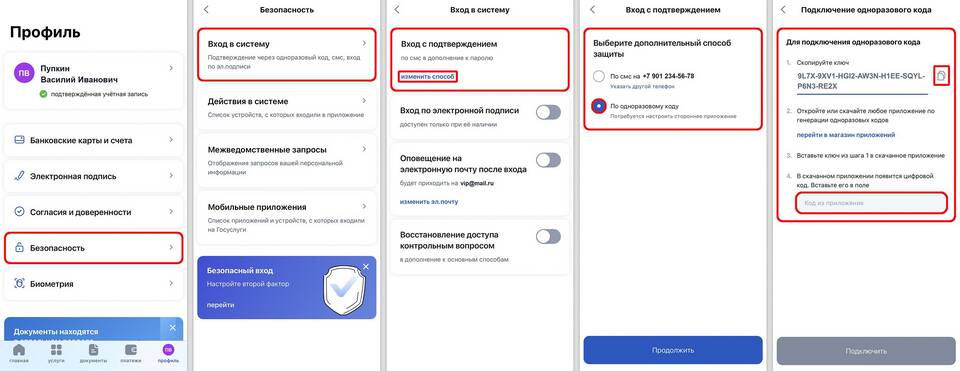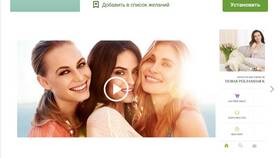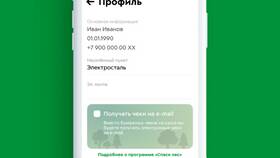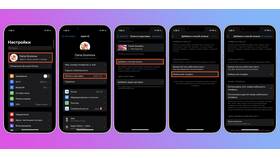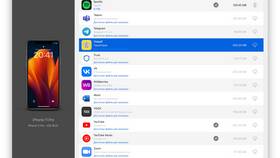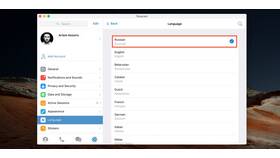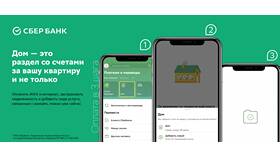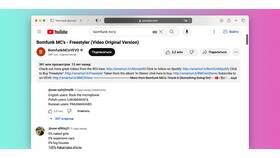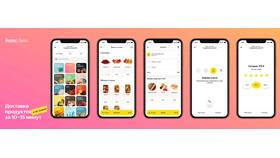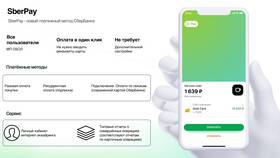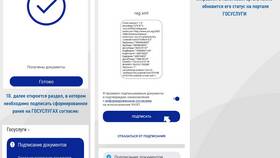Смена пароля в учетной записи Госуслуг повышает безопасность личных данных. Рассмотрим пошаговый процесс изменения пароля через официальное мобильное приложение.
Содержание
Подготовка к смене пароля
| Требование | Описание |
| Подтвержденная учетная запись | Аккаунт должен быть подтвержден в МФЦ или банке |
| Доступ к текущему паролю | Требуется для авторизации перед изменением |
| Мобильное приложение | Официальное приложение "Госуслуги" последней версии |
Пошаговая инструкция смены пароля
- Откройте мобильное приложение "Госуслуги"
- Авторизуйтесь под текущим паролем
- Перейдите в раздел профиля (иконка в правом нижнем углу)
- Выберите "Настройки" → "Безопасность"
- Нажмите "Изменить пароль"
- Введите текущий пароль для подтверждения
- Придумайте и введите новый надежный пароль
- Подтвердите новый пароль повторным вводом
- Нажмите "Сохранить изменения"
Требования к новому паролю
- Минимум 8 символов
- Обязательно использование заглавных и строчных букв
- Должен содержать хотя бы одну цифру
- Рекомендуется использовать специальные символы
- Не должен совпадать с предыдущими паролями
Что делать при проблемах
| Проблема | Решение |
| Забыт текущий пароль | Используйте функцию восстановления через email/SMS |
| Не приходит код подтверждения | Проверьте соединение, запросите код повторно |
| Пароль не соответствует требованиям | Используйте генератор надежных паролей |
Дополнительные меры безопасности
- Включите двухфакторную аутентификацию
- Регулярно обновляйте пароль (раз в 3-6 месяцев)
- Не используйте один пароль для разных сервисов
- Проверяйте активные сеансы в настройках безопасности
После смены пароля в мобильном приложении Госуслуг потребуется повторная авторизация на всех устройствах. Рекомендуется записать новый пароль в безопасное место или использовать менеджер паролей.